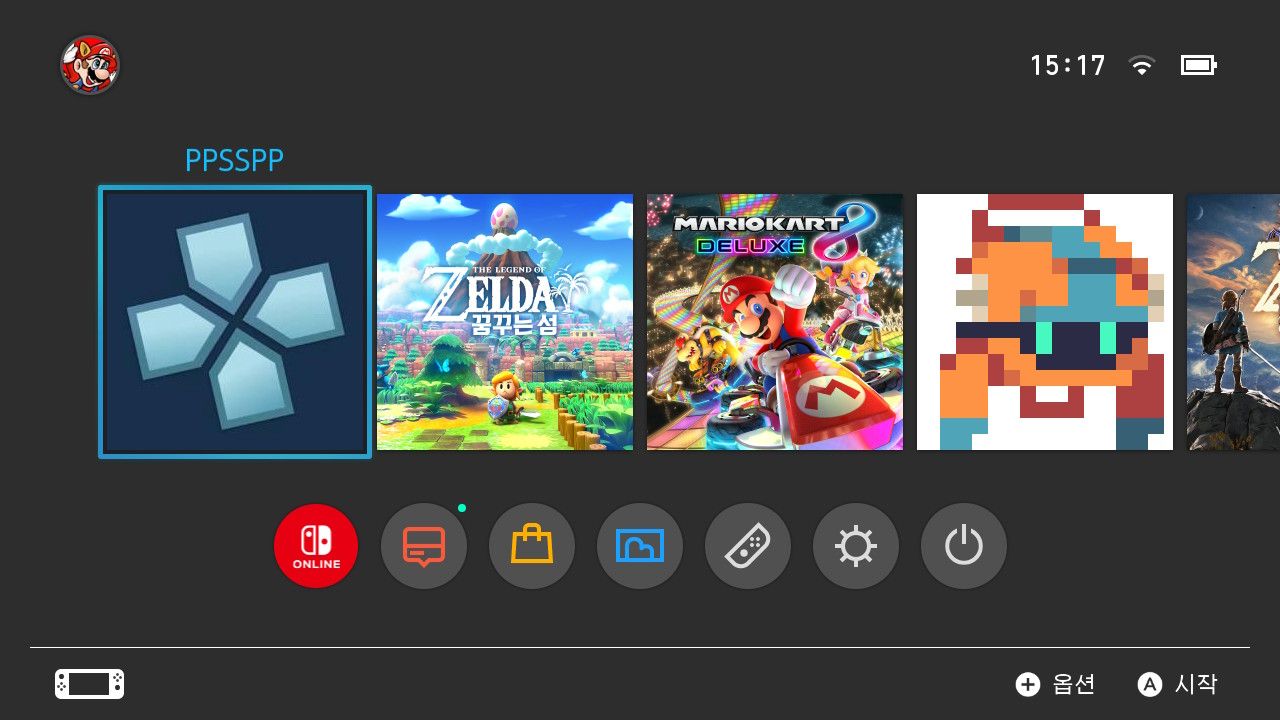목차
PPSSPP는 대표적인 PSP 에뮬레이터로 C++로 개발된오픈소스 기반의 프로젝트지만 이를 스위치에서 사용하기 위해 별도로 포팅하는 작업은 사실상 별개의 프로젝트라고 할 수 있습니다.
기존에도 홈브류 기반으로도 출시되고 특정한 버전이 커뮤니티에 돌기도 했지만 개인적으로는 공식 PPSSPP 사이트에서 내려간 뒤론 그동안 오랫동안 관심이 없기도 했습니다.
꾸준히 m4xw라는 개발자가 단독 구동이 가능한 standalone 버전을 만들어 배포하곤 했는데 그 마저도 깃허브엔 2019년도 이후로는 소스 공개 조차 하지 않게 되었습니다.
다행히도 꾸준히 PPSSPP 공식 사이트에서 1.9.3 버전까지 배포가 되었으나 이를 마지막으로 공개적으로 배포되는 스위치용 PPSSPP는 개발이 중단된 것 처럼 보였습니다.
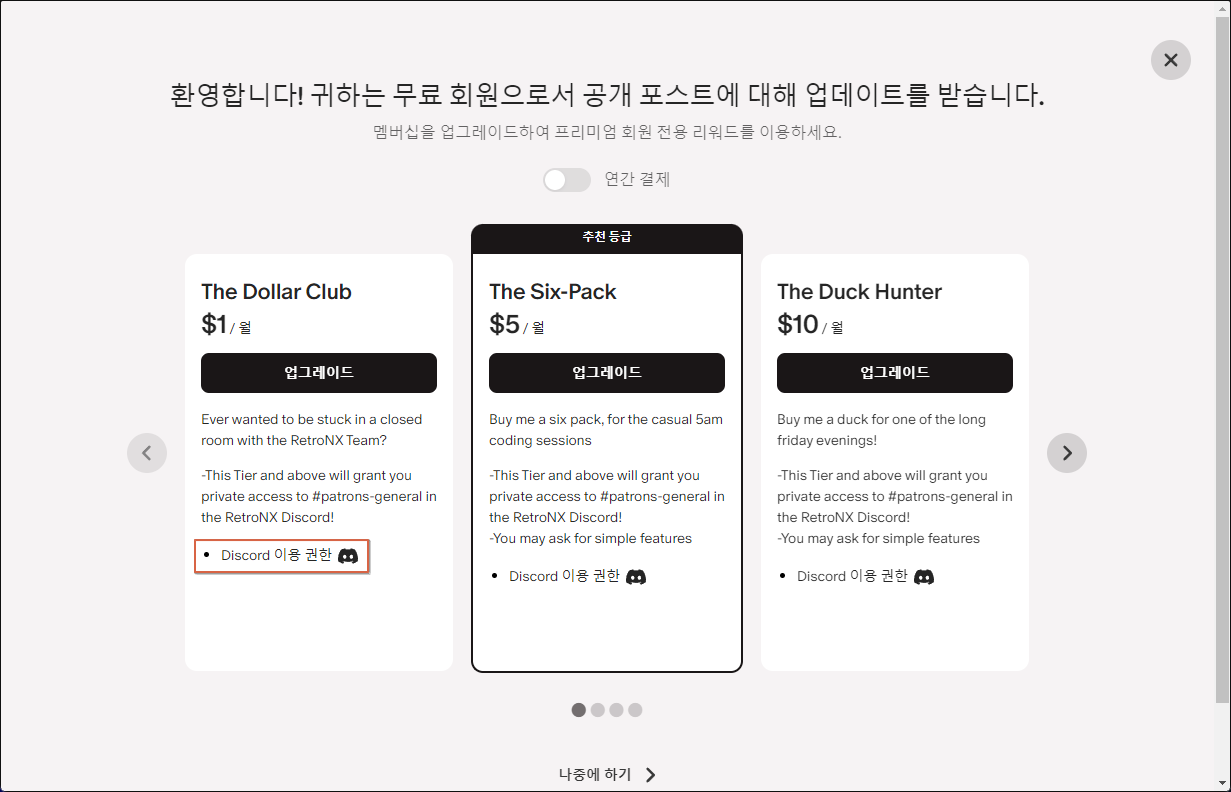
해당 개발자의 Petreon에도 1달러 클럽 정도 뿐인데 구독시 디스코드 이용 권한이 핵심이었나봅니다.
여전히 새 버전을 포팅해서 별도의 채널로 배포하고 있었으며 열심히 포팅하는 해당 개발자는 오픈소스를 등에 업고 포팅을 유료로 하고 있으니, 해독파일과 한패 구동용 폰트를 추가 적용한 파일로 PPSSPP 설치 안내를 해보겠습니다.
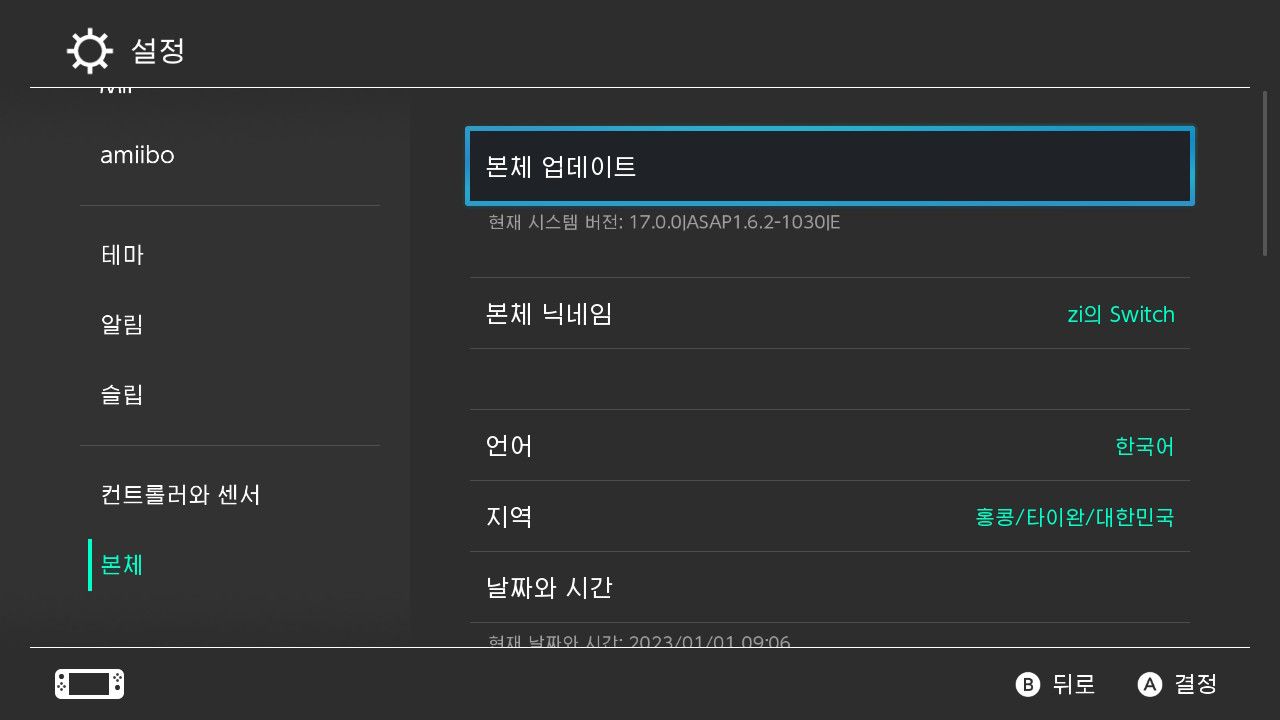
PPSSPP와 설치형 NSP 바로가기는 최신 버전인 시스템 펌웨어 17.0.0 버전에서 ASAP이 설치된 스위치에서 테스트를 진행했습니다.
1. PPSSPP 사전 구성 다운로드
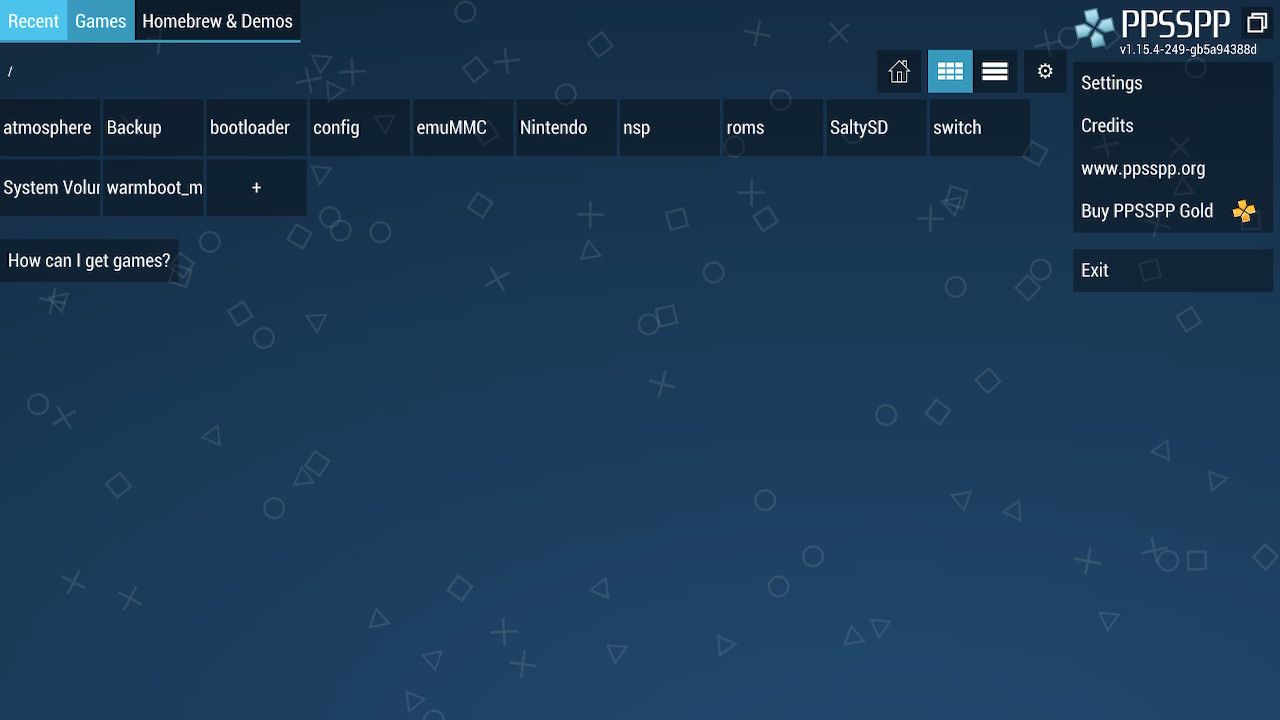

개발자의 NextCloud 링크를 제공하는 것은 선을 넘는 것 같아 따로 위 링크의 미디어 파이어에서 일부 파일이 추가된 버전을 미러링하겠습니다.
위 압축 파일을 사용하기 편한 위치에 다운로드 받아줍니다.
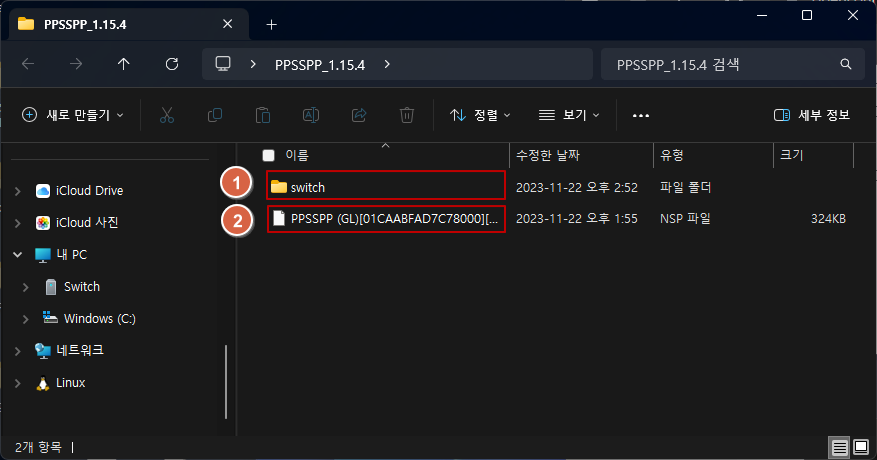
압축을 풀어주시면 파일은 총 두가지입니다.
스위치의 SD 카드에 덮어써서 넣게 될 switch 폴더와 DBI 등으로 직접 설치가 필요한 PPSSPP 용 NSP Forwarder(메모리 제한 해제 바로가기) 입니다.
PPSSPP 압축파일은 위처럼 적당한 위치에 압축을 풀어 두시고 스위치의 SD 카드를 분리 혹은 DBI를 통해 PC와 연결해줍니다.
2. 스위치에 PPSSPP 홈브류 설치
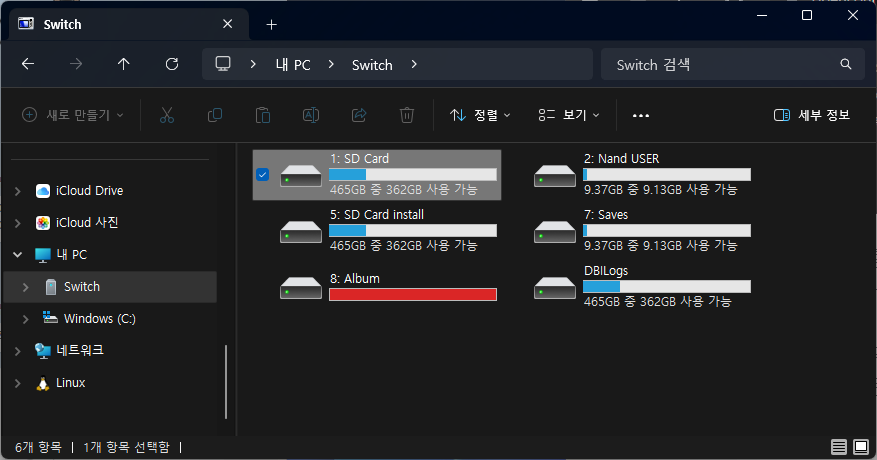
스위치를 MTP 혹은 SD 카드 리더기로 연결하고 SD Card 내부에 접근하도록 하겠습니다.
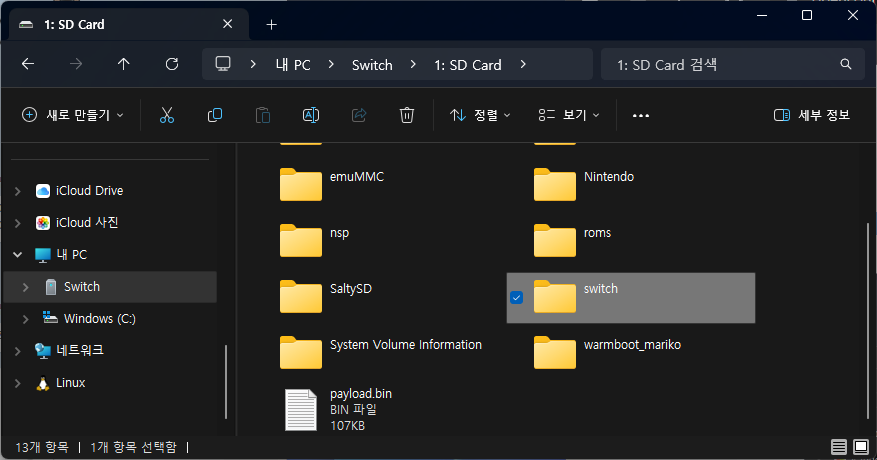
SD 카드의 최상위 경로의 switch 폴더가 커펌 상의 닌텐도 스위치의 HomeBrew(홈브류) 폴더이니 위 경로에 PPSSPP 의 .nro 버전을 넣어 주셔야 합니다.
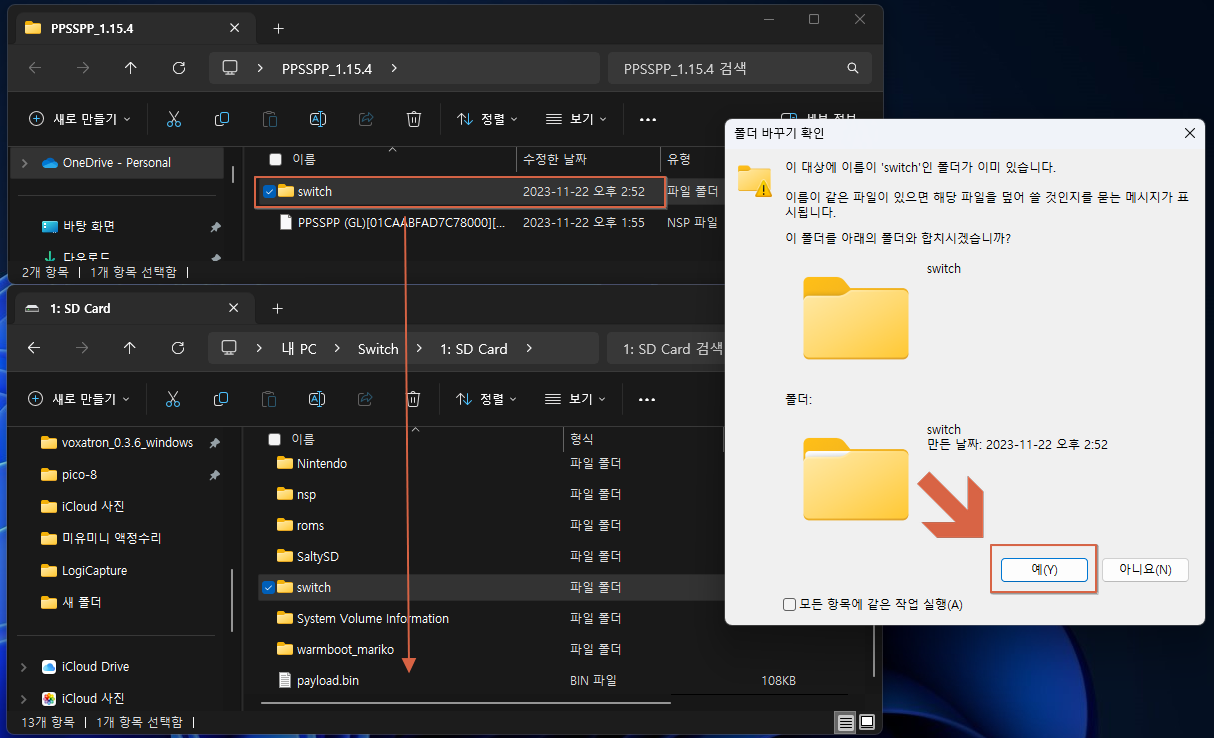
간단하게 넣을 수 있도록 switch 폴더로 구성되어 있으니 그대로 다운로드 받은 PPSSPP 폴더에서 switch 폴더를 드래그한 뒤 SD 카드에 넣고 덮어 쓰게 되면 설치는 완료됩니다.
3. PPSSPP 바로가기(NSP Forwarder) 설치
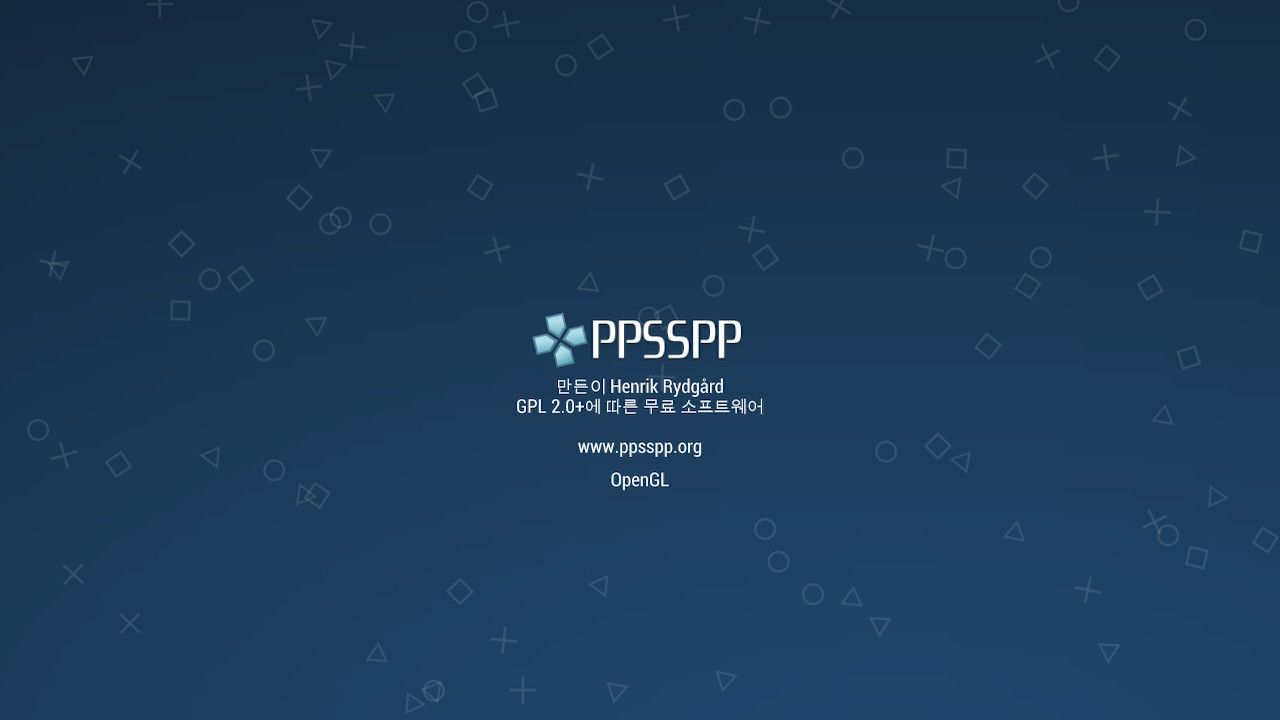
일반적인 홈브류들과 달리 게임용 에뮬레이터인 만큼 PPSSPP는 메모리(램)를 많이 요구하고 있습니다.
때문에 반드시 앨범을 통한 홈브류 메뉴 진입이 아닌 게임으로 속이기 위한 바로가기인 NSP 포워더를 통해 구동해야만합니다.
이는 레트로아크 역시 마찬가지인 설정으로 만약 홈브류 메뉴가 이미 따로 포워더로 설치가 되어 있다면 별도의 설치 없이 그대로 사용해도 무관합니다.
그러나 아무래도 별도 설치를 통해 따로 아이콘으로 빼두는 편이 보기에도 좋고 사용하기도 편할겁니다.
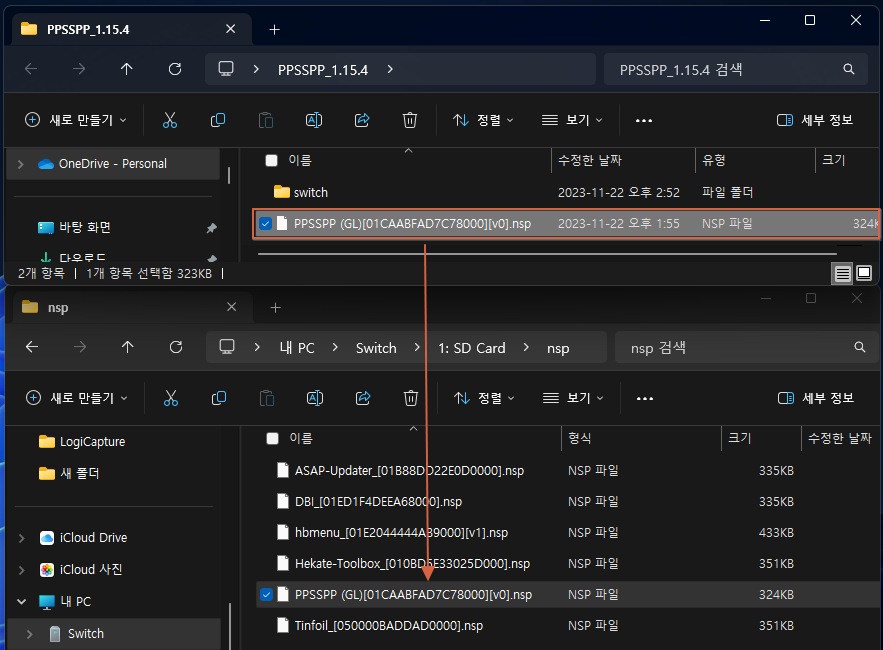
미리 다운로드 받은 PPSSPP 파일 중 NSP 파일을 SD 카드의 적당한 위치로 복사하도록 하겠습니다.
위 사진의 경우 ASAP을 사용하고 있기 때문에 기본 설치용 NSP 포워더 경로인 nsp 폴더에 복사하는 것으로 진행했습니다.
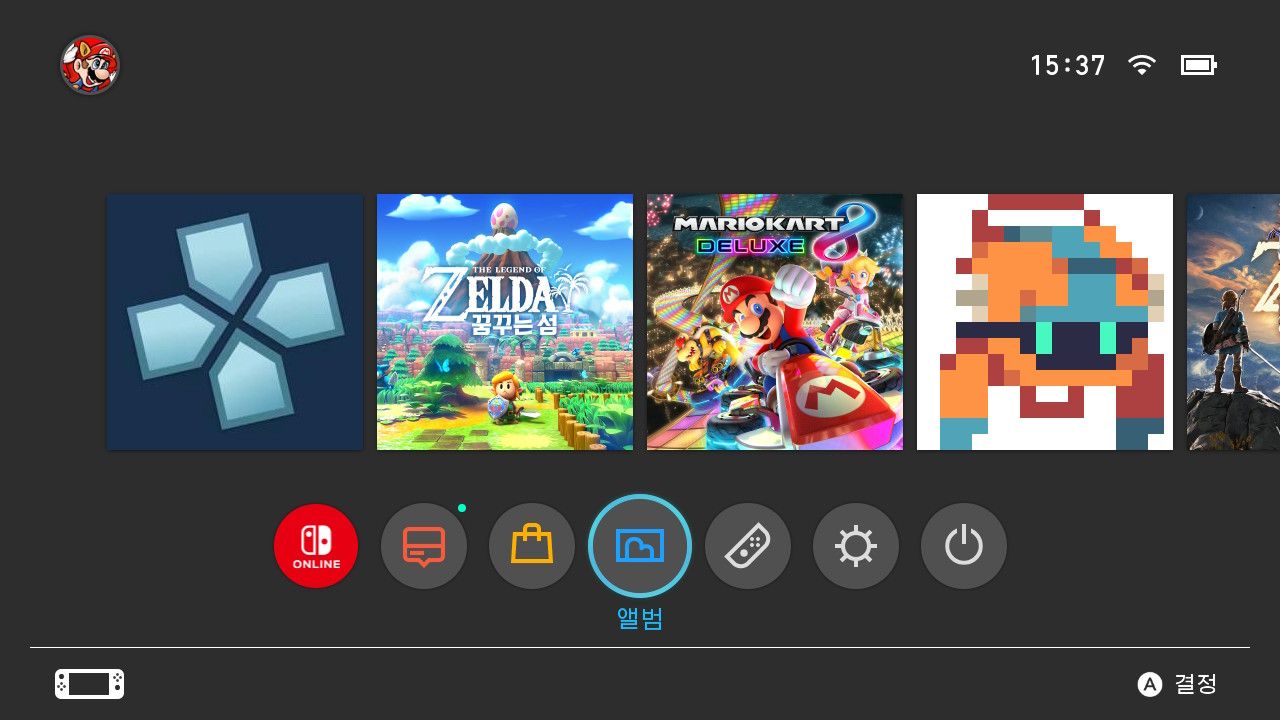
이제 스위치에서 앨범 아이콘을 통해 홈브류 메뉴로 진입하겠습니다.
케피르 기준으로 R 키를 누른채로 A 버튼으로 열여주시고 ASAP의 경우 A 버튼을 길~게 눌러 홈브류 메뉴를 열어줍니다.
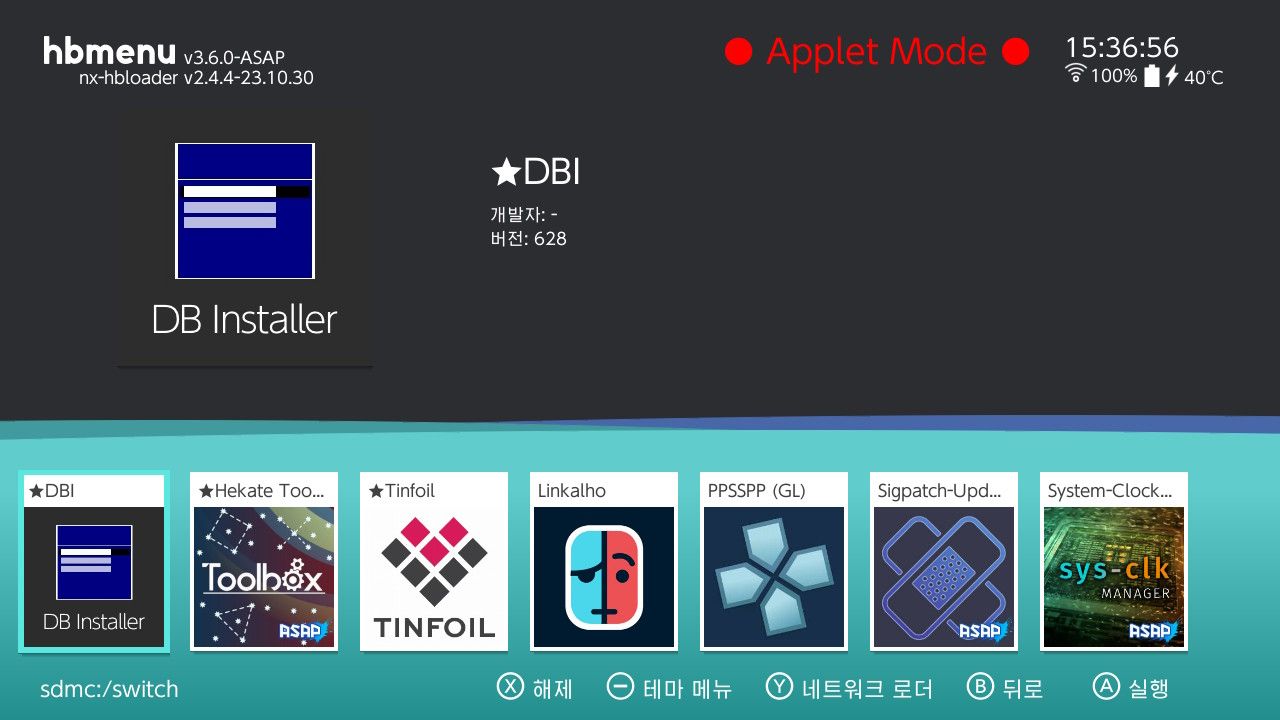
대부분의 올인원에 DBI는 이미 필수로 포함되어 있기 때문에 별도로 설치할 필요가 없습니다.
A 버튼으로 DBI를 실행해줍니다.
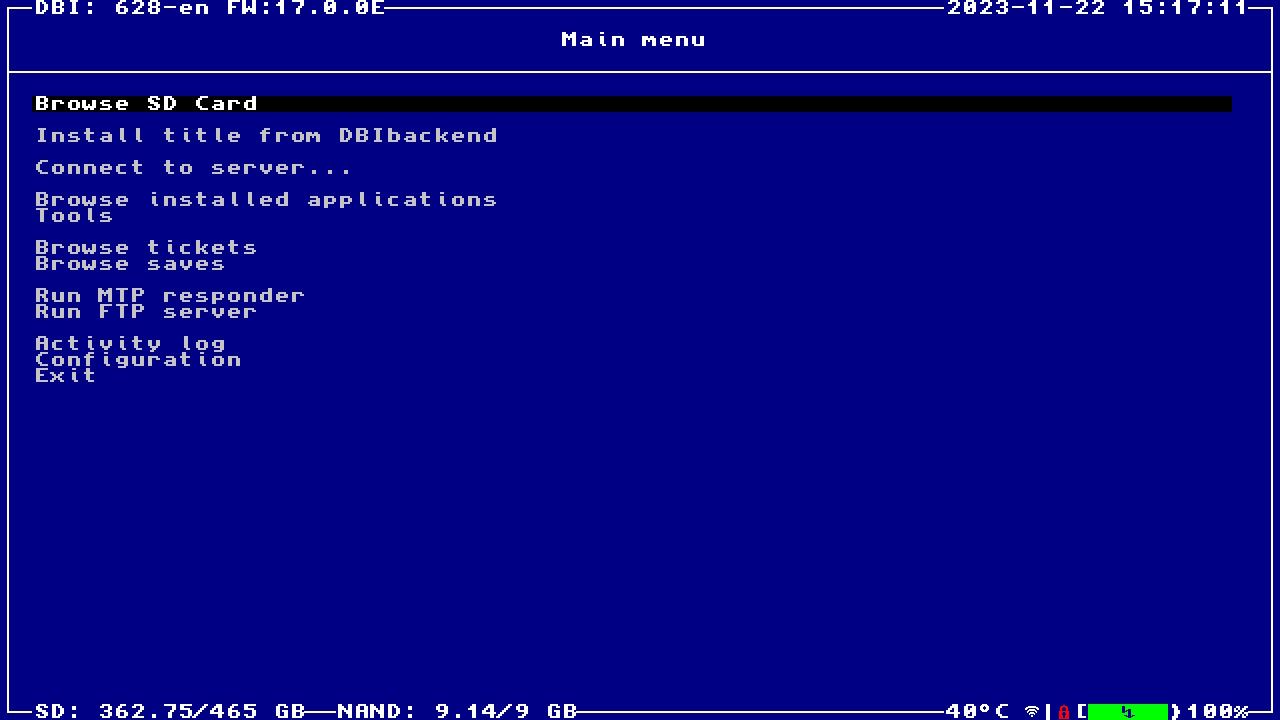
파일 관리 홈브류인 DBI가 실행되면 첫번째 메뉴인 Browse SD Card 항목을 A 버튼으로 선택해줍니다.
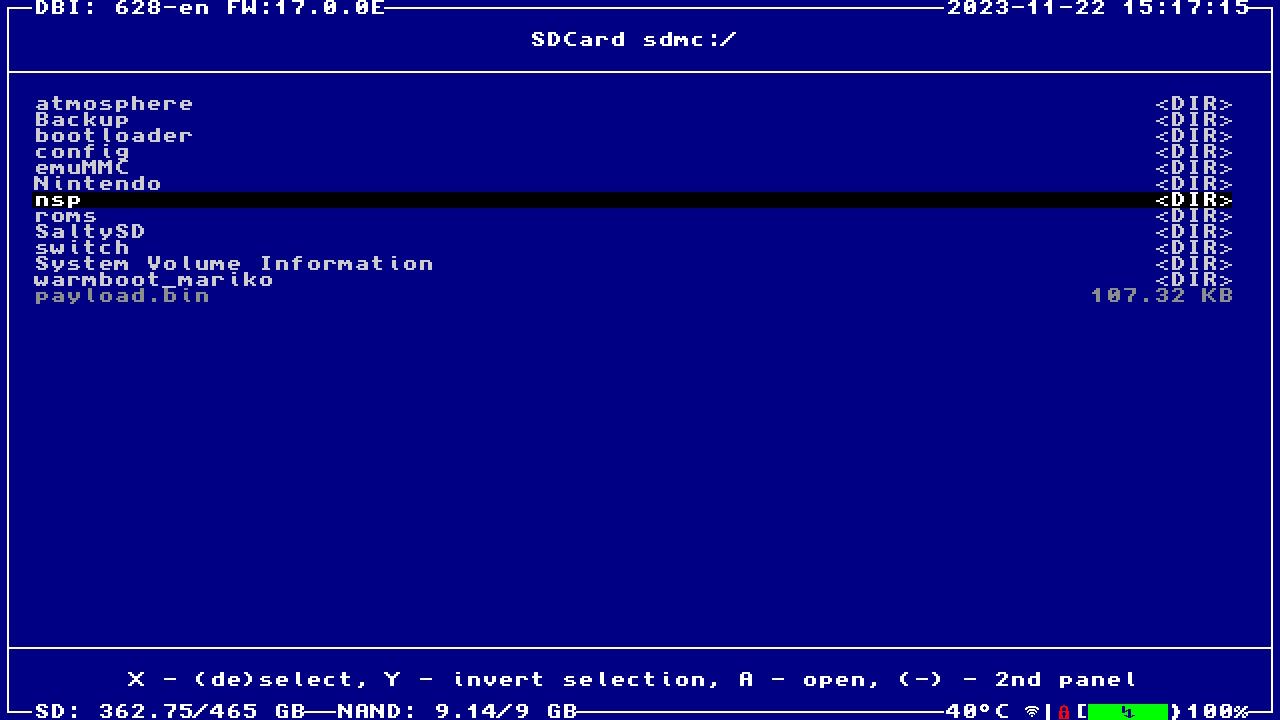
제 경우 ASAP 기준으로 nsp 폴더에 복사해두었습니다만 경로가 중요하진 않습니다.
여러분이 NSP 포워더 파일을 넣어둔 경로로 A 버튼을 눌러서 이동해주도록 하겠습니다.
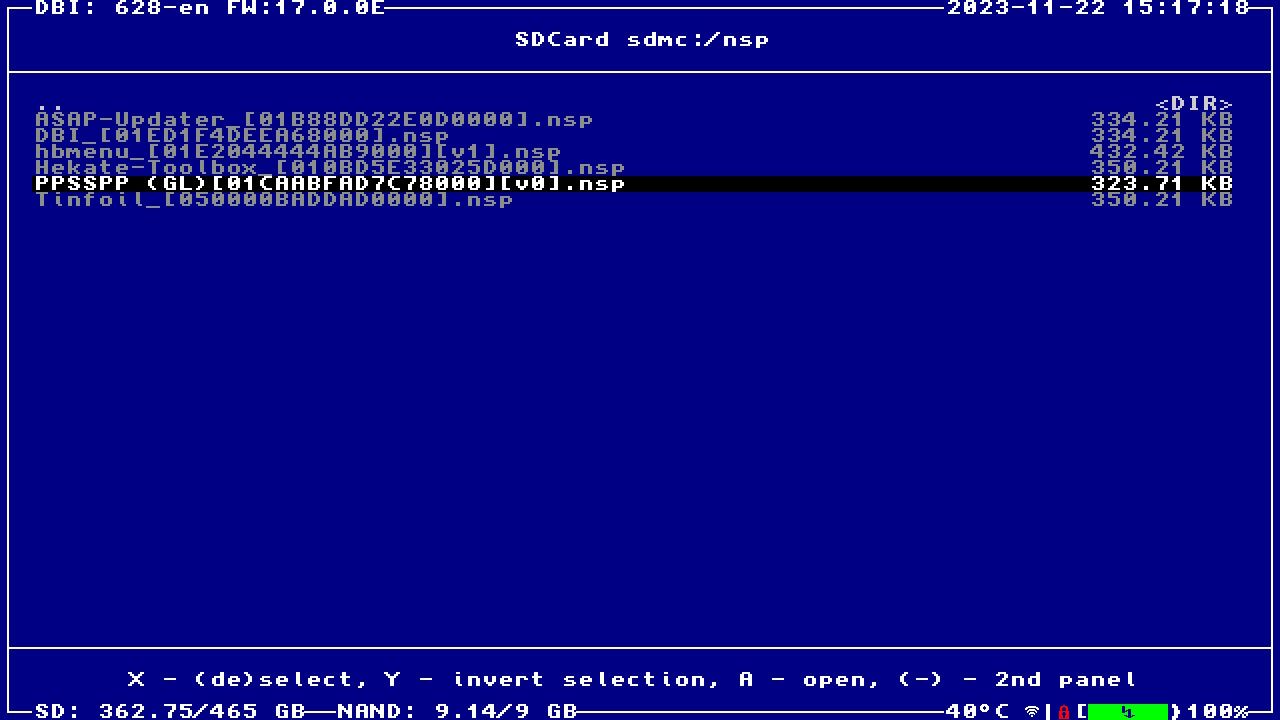
미리 넣어둔 파일인 PPSSPP NSP 바로가기를 선택하고 설치를 진행하도록 하겠습니다.
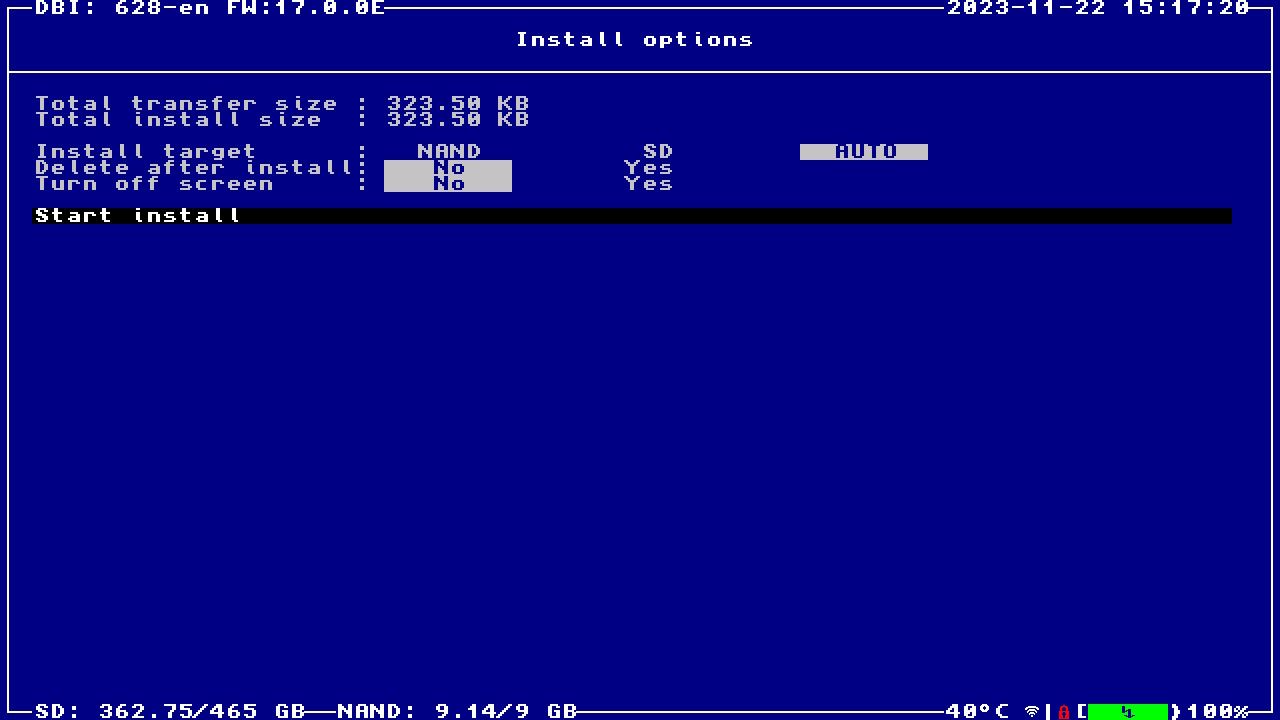
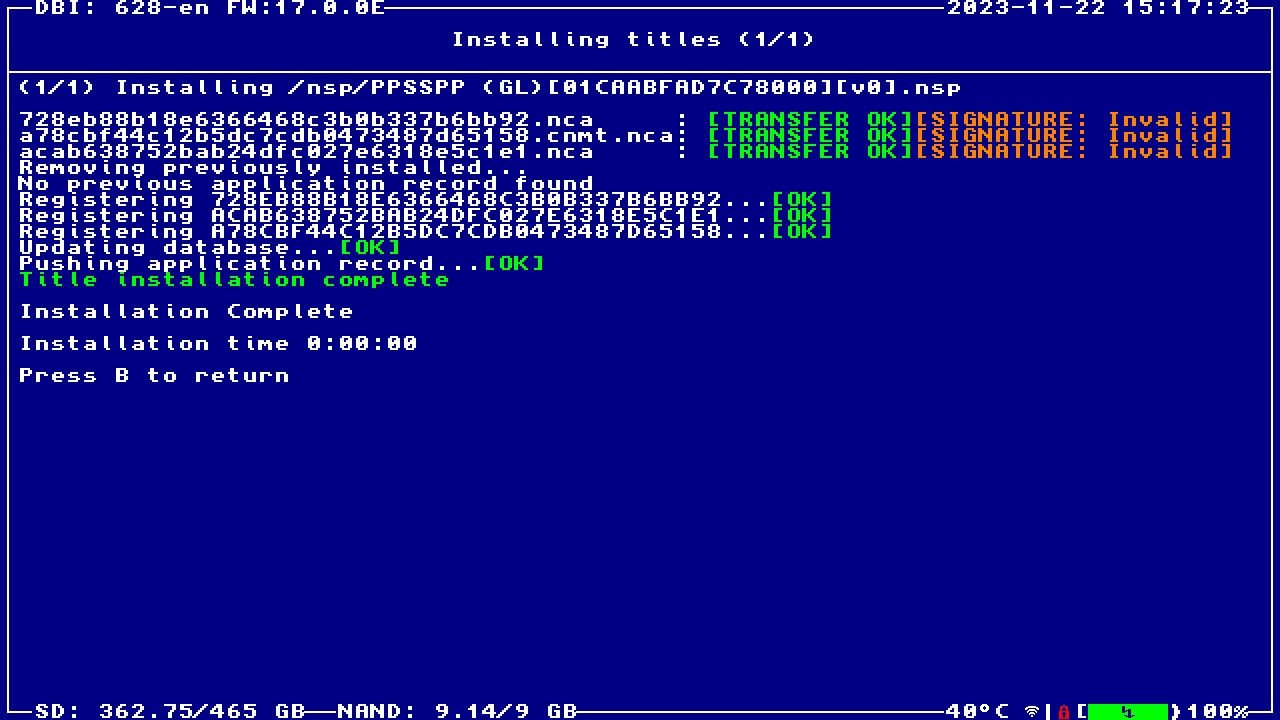
다음 화면에서 Start install을 눌러 설치를 진행하면 순식간에 설치가 완료됩니다.
4. 한글 및 기본 설정 진행
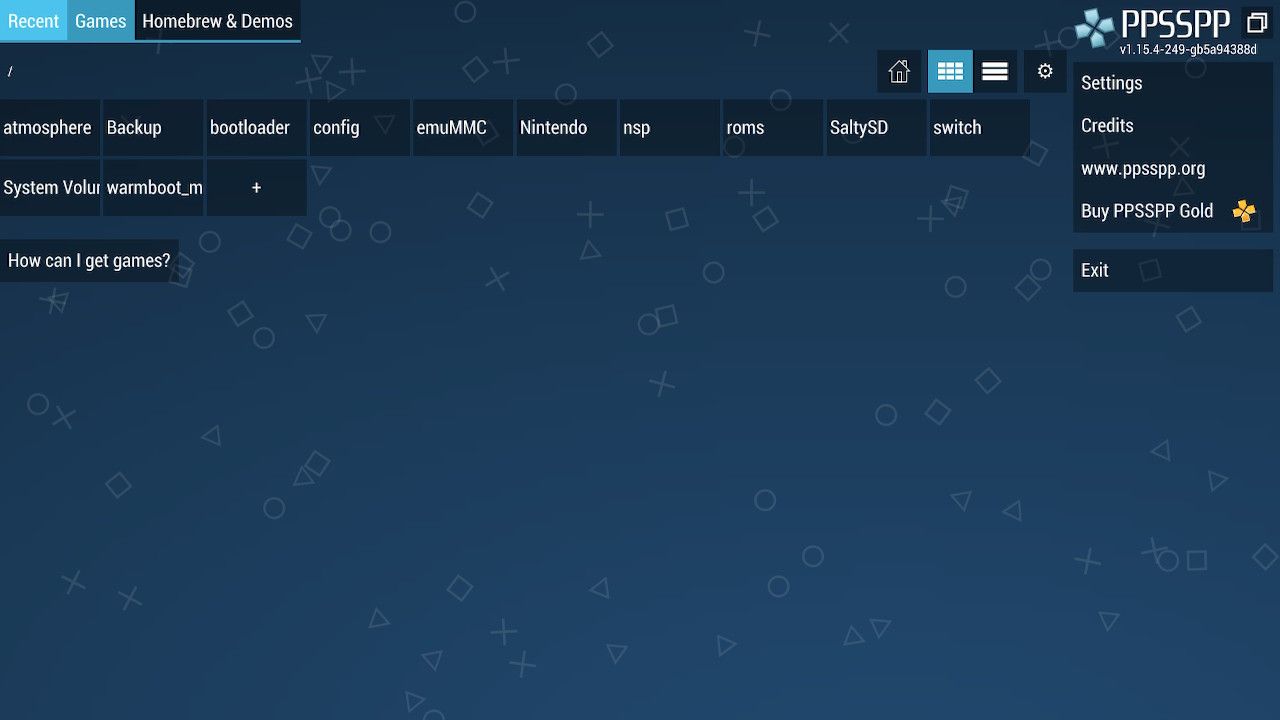
현재 스위치에서 구동가능한 버전은 최후의 legacy 버전인 1.9.3 버전부터 일반 해상도는 실행되질 않고 오직 + Plus 버전 뿐인지 아쉬운데 PPSSPP 실행시 기본 해상도가 굉장히 높습니다.
그러나 게임 구동의 경우 사실상 Vulkan 미지원을 제외하면 이미 완성형이나 다름 없기 때문에 사용하시는데엔 문제가 없습니다.
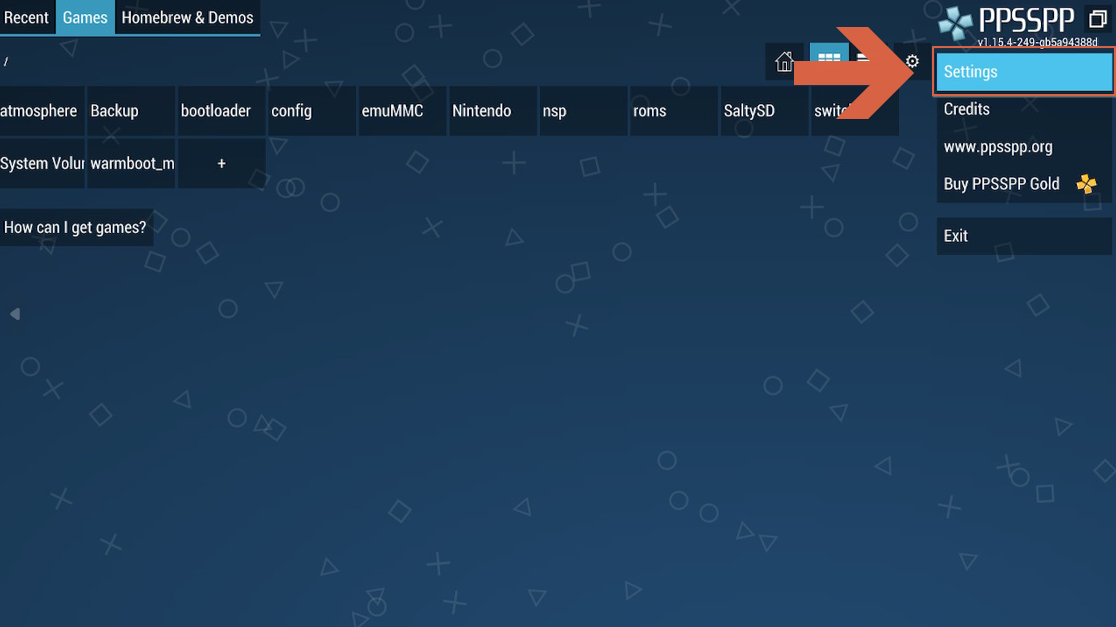
우측 메뉴 상단의 설정 항목인 Settings 로 이동하겠습니다.
국내 사용자들에게는 어색하지만 해외 PS 및 PSP 기준 선택키가 X 버튼이기 때문에 스위치 기준으로는 B 버튼이 확인 버튼으로 설정되어 있습니다.
따라서 B 버튼을 눌러 선택해주셔야합니다.
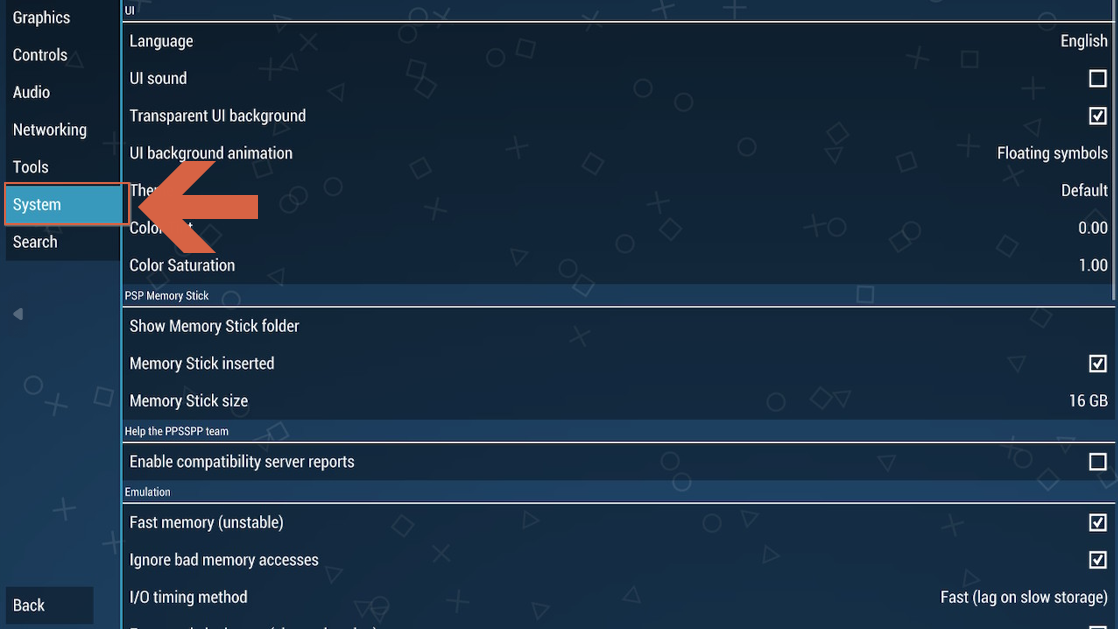
익숙한 한글 메뉴에서 설정하기 위해 PPSSPP 좌측 메뉴의 System으로 이동합니다.
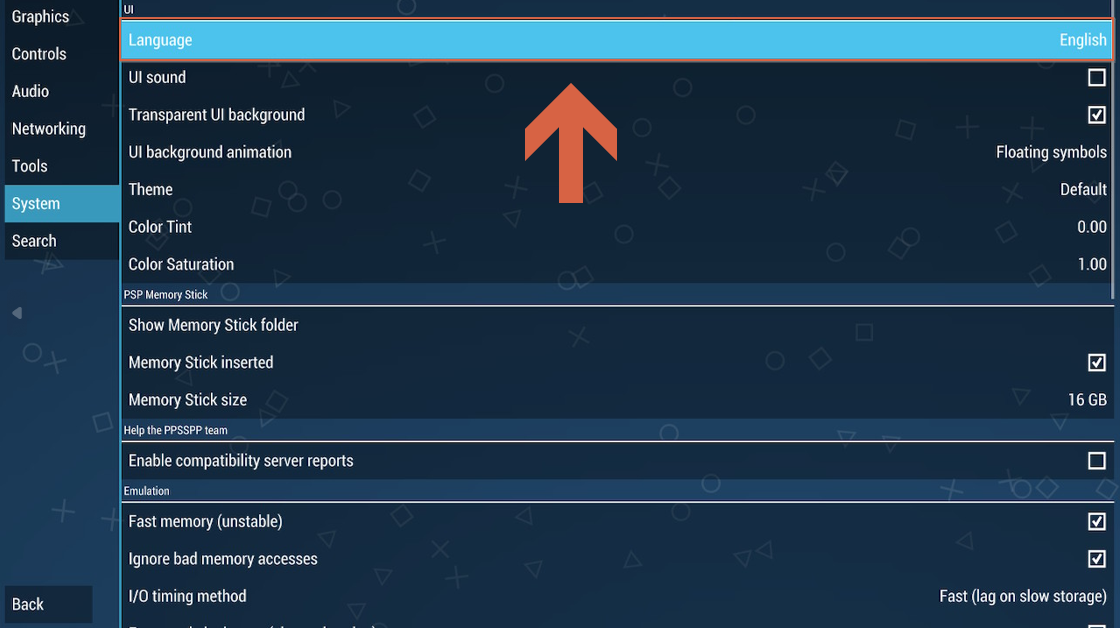
가장 상단에 위치하고 있는 언어 설정인 Language 를 선택하겠습니다.
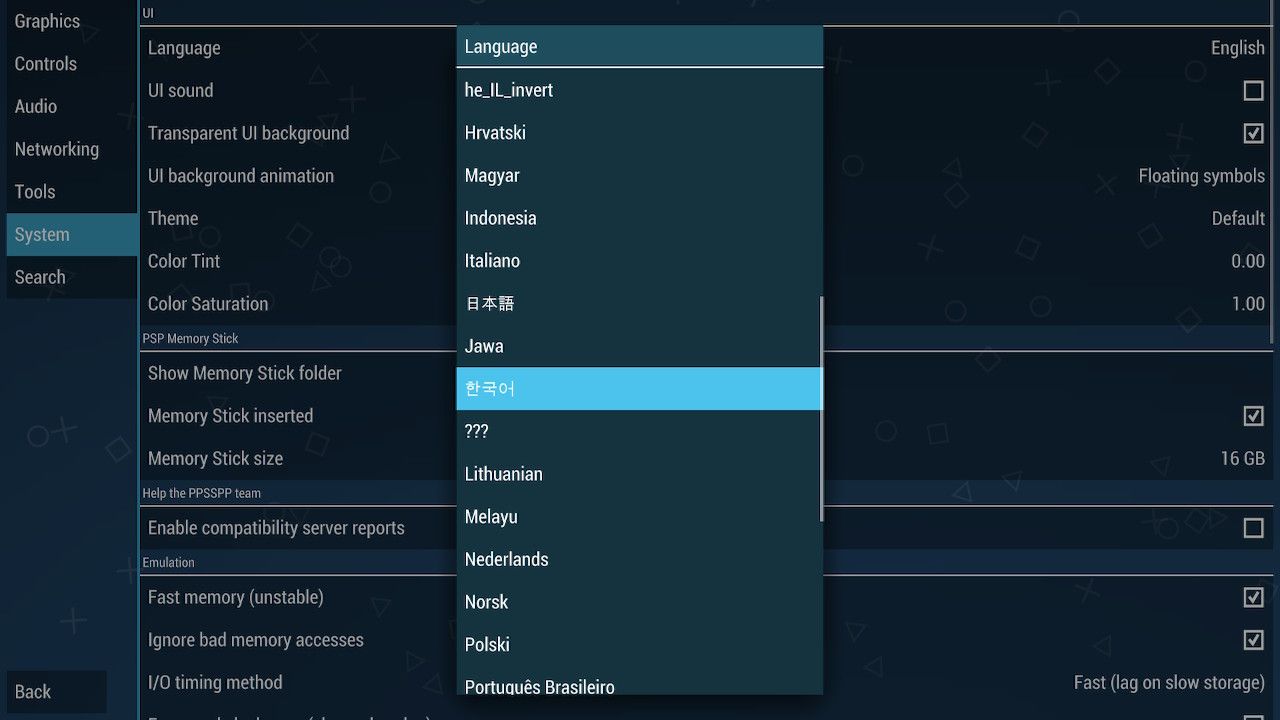
언어 목록에서 아래로 이동해 한국어를 찾아 선택해줍니다.
이제부터는 한글 UI로 설정이 가능해졌습니다.
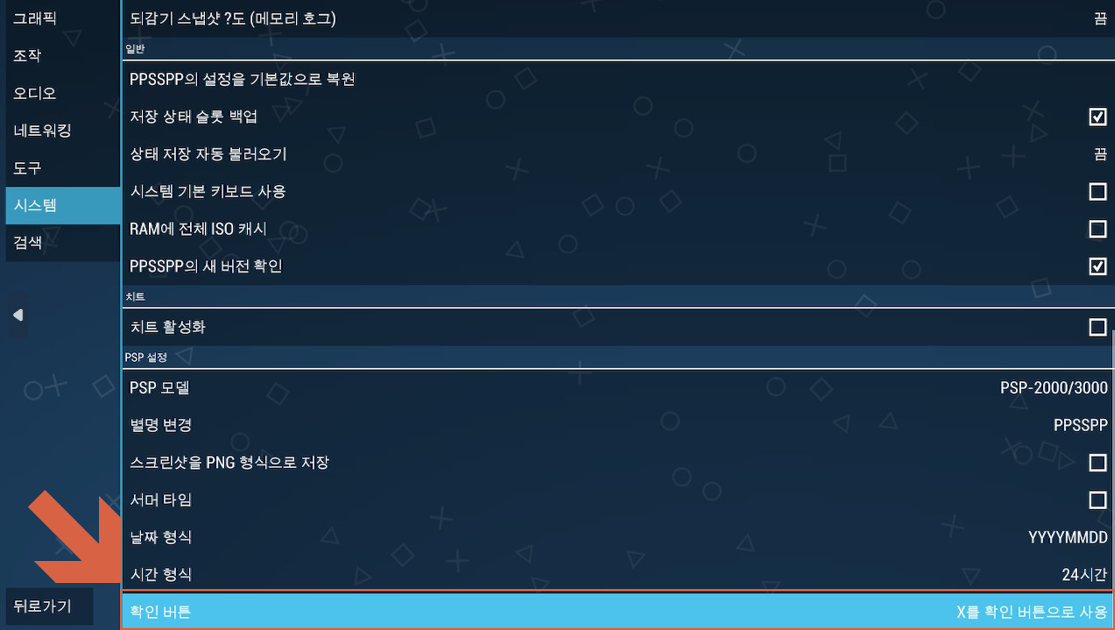
그대로 시스템 메뉴에서 추천하는 설정 옵션이 있습니다.
서양 감성의 B 버튼을 눌러 확인으로 사용하는 것이 익숙하지 않으실테니 이를 플스기준 O 버튼, 스위치 기준으로는 A 버튼으로 변경하도록 하겠습니다.
제어 맵핑 메뉴의 가장 하단의 확인 버튼을 선택해줍니다.
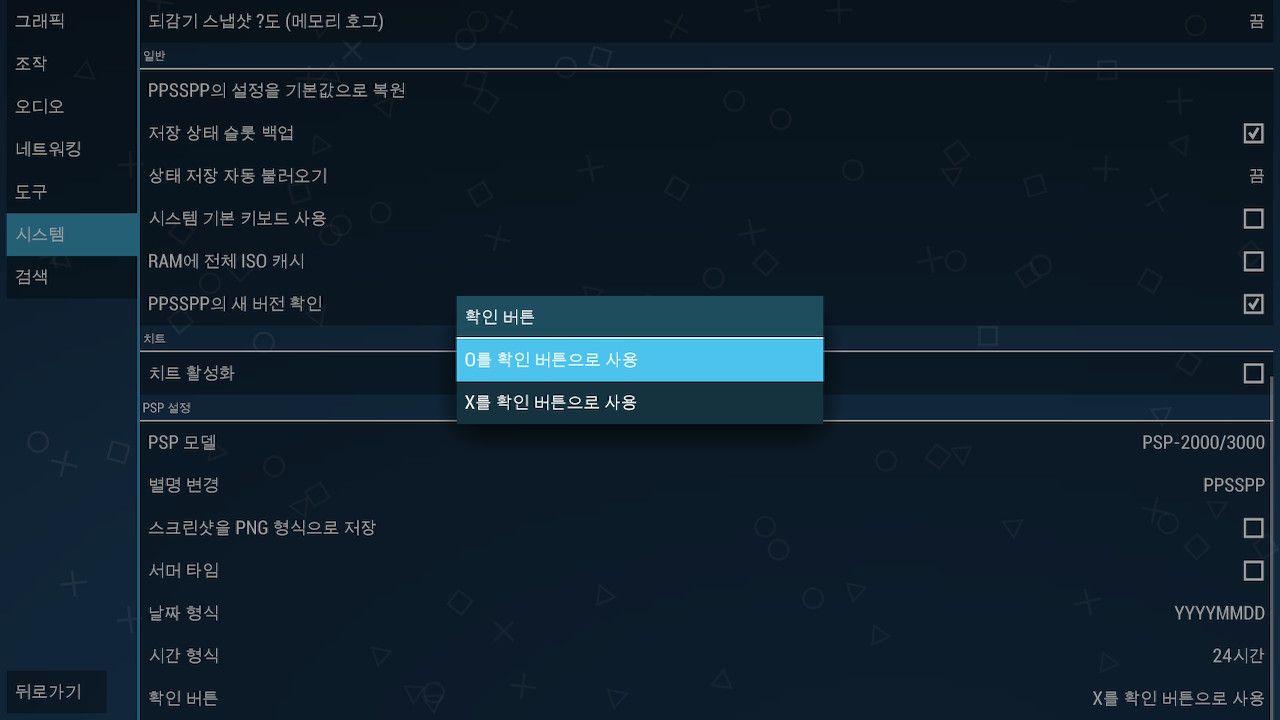
국내 기준으로 아시아 버전 플스처럼 O를 확인 버튼으로 사용 하도록 선택합니다.
좌측 하단의 뒤로가기로 나갔다가 다시 설정으로 돌아오시면 이제 A 버튼을 확인버튼으로 사용이 가능합니다.
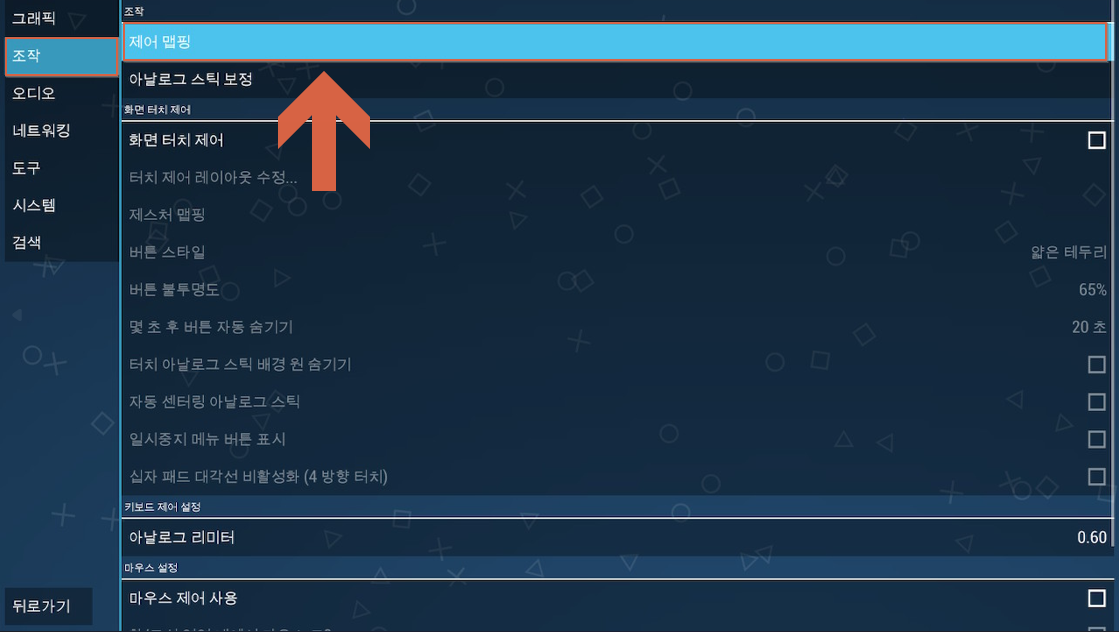
이번엔 좌측 메뉴에서 첫번째 항목인 조작을 선택하고 제어 맵핑이란 메뉴를 선택해줍니다.
영문으로는 컨트롤 맵핑이라 사용자가 이해하기 편할텐데 여전히 한글화는 엉성합니다.
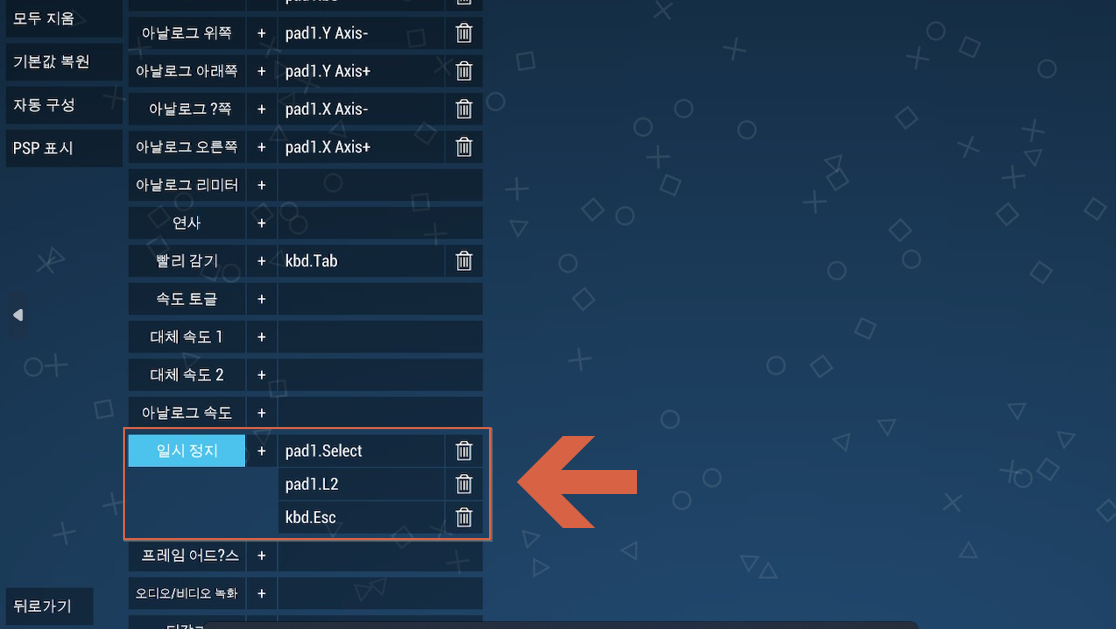
아래쪽의 일시정지 메뉴를 보면 뭔가 맵핑되어 있긴한데 기존 구버전들처럼 왼쪽 아날로그를 클릭하는 L3 단축키가 동작하질 않습니다.
제가 모르는 또 다른 새로운 단축키가 있는지 모르겠으나 스위치 라이트를 기준으로 모든 키를 눌러보았으나 일시정지 메뉴가 나타나질 않았습니다.
이대로 사용하면 사실상 게임 중에 일시정지 메뉴로 나가서 빠른 저장을 할 수 없기 때문에 굉장히 불편해집니다.
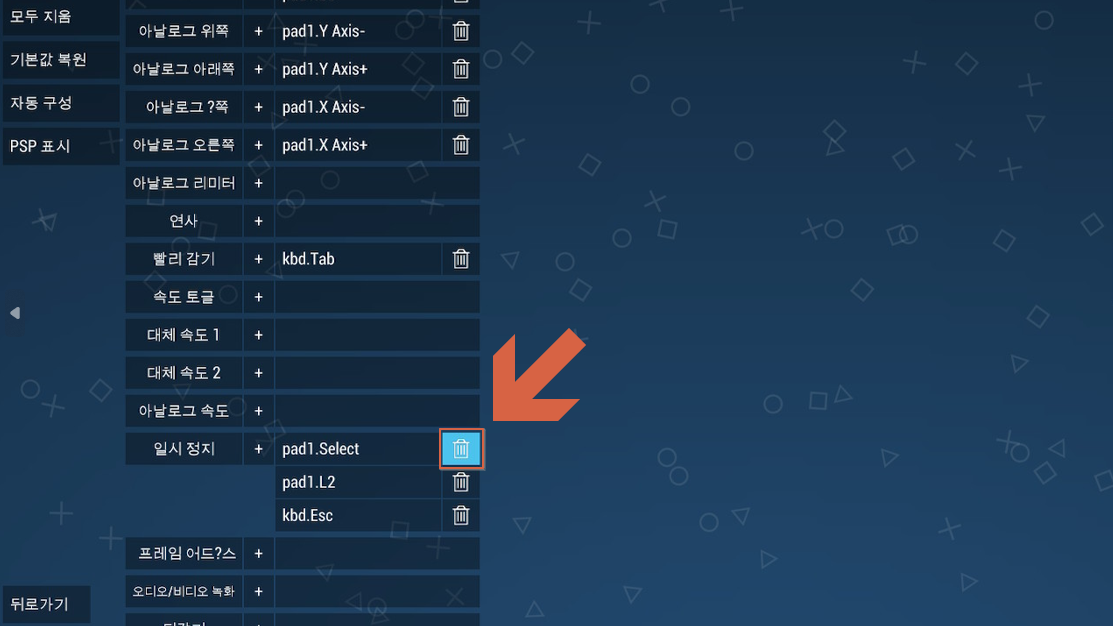
기존에 설정된 일시정지 단축키들을 휴지통 아이콘을 눌러 모두 삭제하겠습니다.
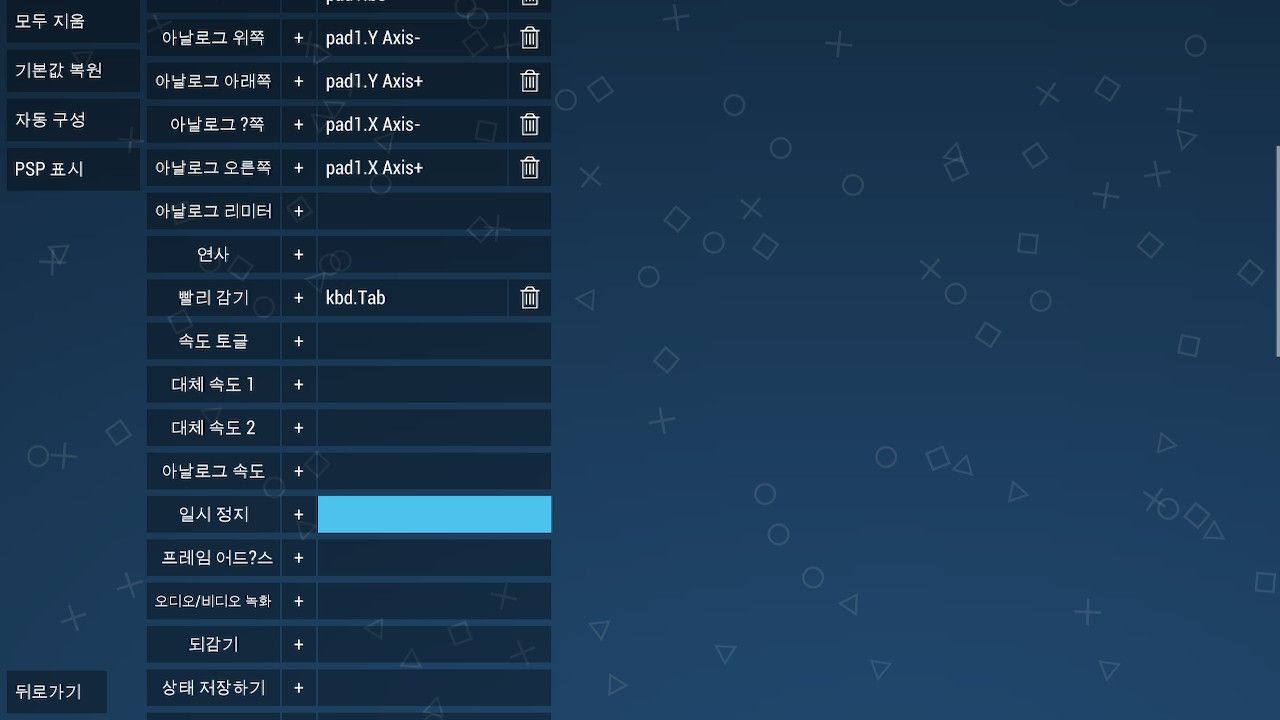
단축키를 모두 지우고 A 버튼으로 선택하거나 좌측의 + 버튼을 눌러 새로운 단축키를 할당할 수 있습니다.
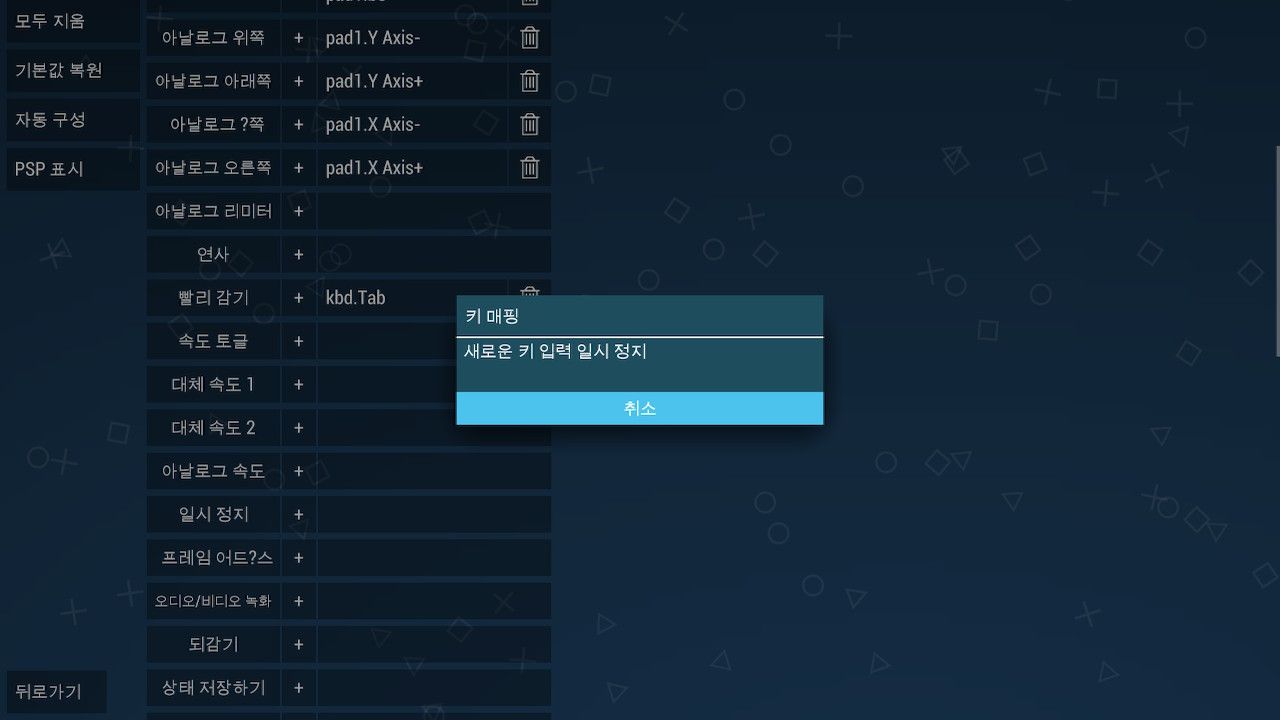
새로운 키를 입력하라는 창이 나타납니다.
여기에선 여러분의 취향에 맞게 설정하시면 되겠습니다.
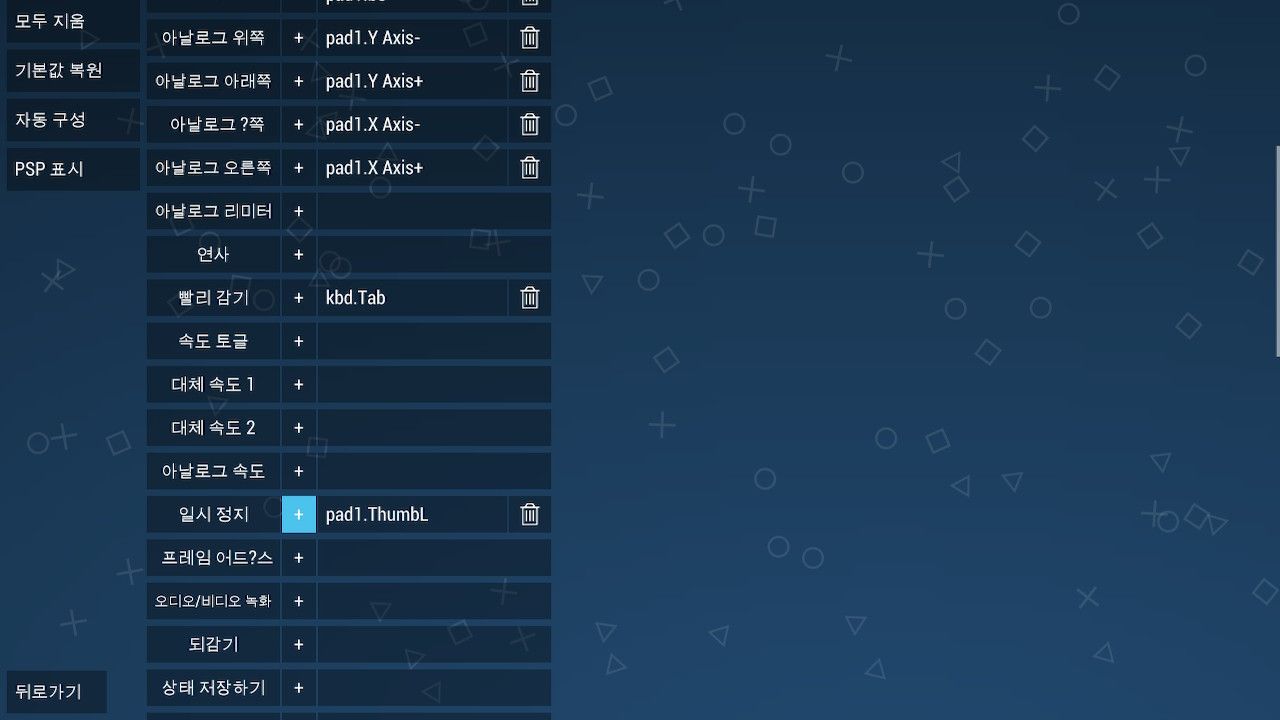
제 경우엔 종전의 버전들 처럼 좌측 아날로그 클릭인 L3 버튼을 지정하도록 하겠습니다.

이를 설정하고 나면 게임 중에 L3 버튼을 눌렀을 때 위 사진처럼 빠른 저장등의 작업이 가능한 일시정지 화면이 나타나게 됩니다.
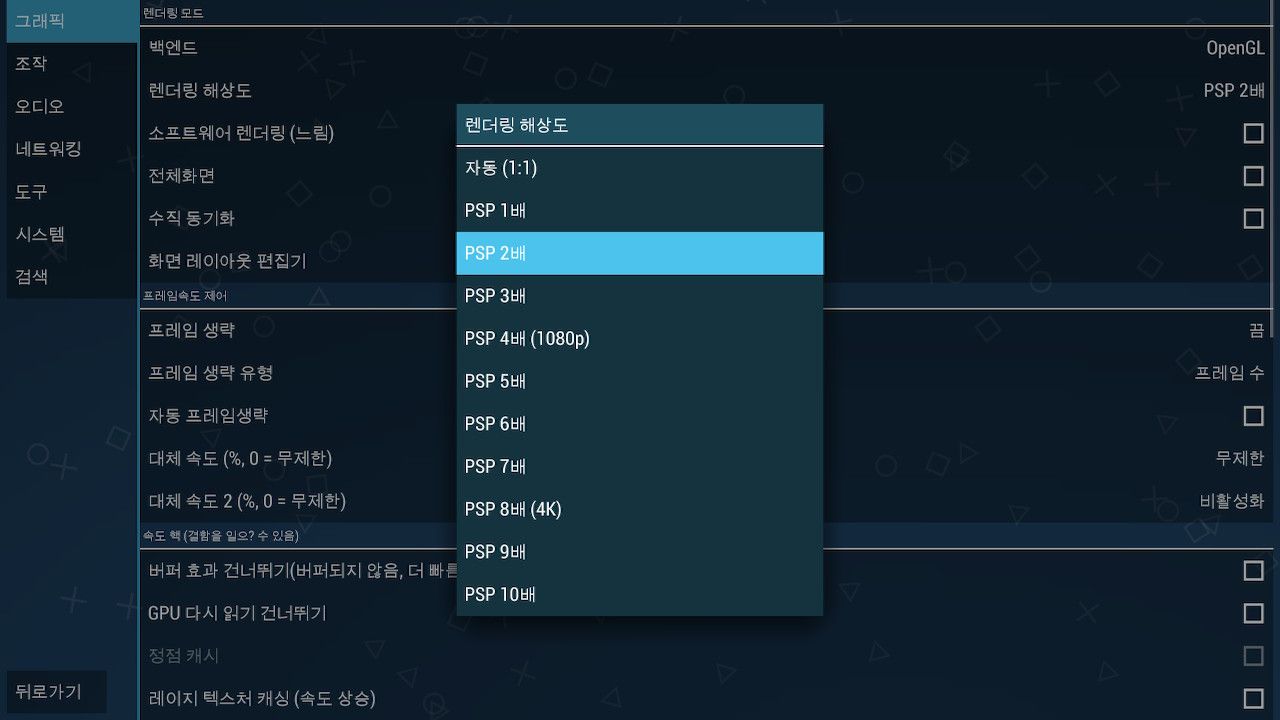
추가로 좌측 메뉴의 그래픽의 경우 기존 PSP의 낮은 해상도를 극복하는 렌더링 해상도 옵션이 있습니다.
일반적인 스마트폰들과 달리 Vulkan을 지원하지 않는 스위치의 홈브류인 만큼 기본값인 2배 정도를 권장드리지만 워낙 사양이 낮은 게임들도 많다보니 마찬가지로 여러분의 취향에 맞추어 선택해주시길 바랍니다.
참고로 렌더링 해상도 설정은 사실 원본 이미지 자체가 해상도가 떨어지는 2D 게임들 보다는 화면에 텍스쳐가 보이거나 자글자글했던 3D 게임에서 큰 차이를 보여줍니다.
5. 한글 패치판 구동 테스트
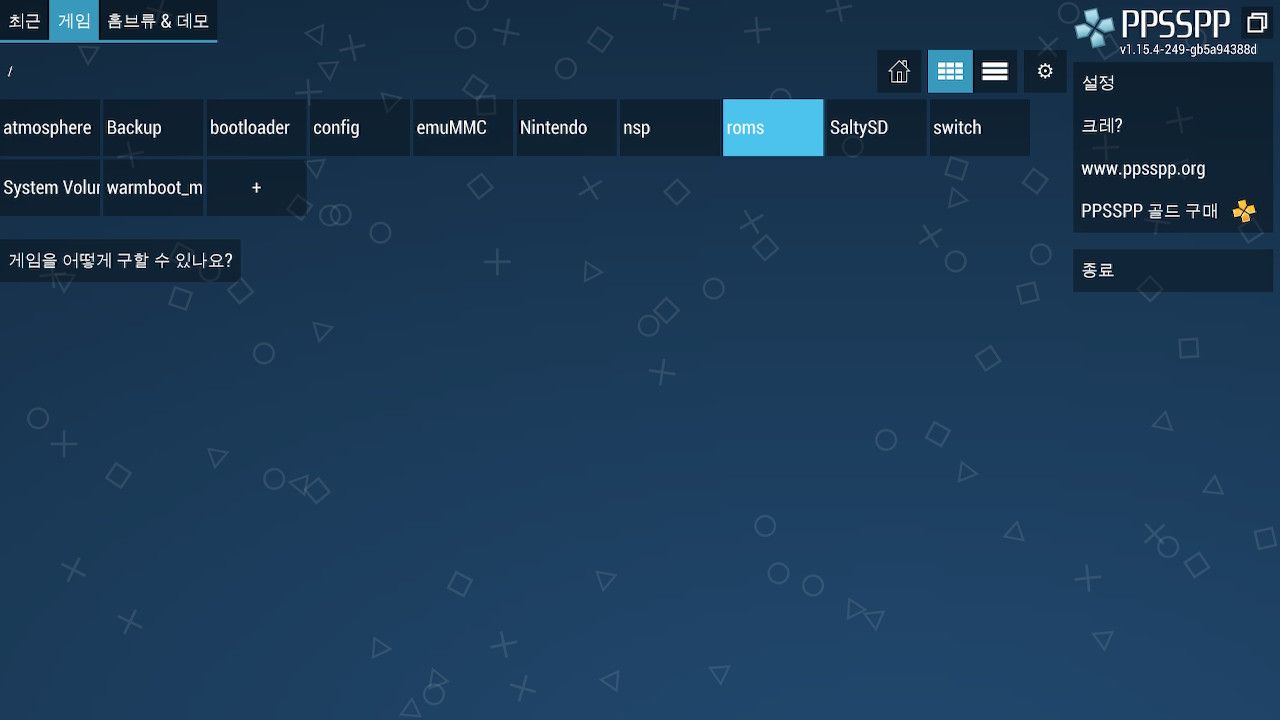
만약 본문의 링크에서 PPSSPP 파일을 다운로드 받으신 경우라면 잔다르크나 몬헌 한글 폰트 구동을 위한 위 일본어 폰트 파일이 사전에 적용되어 있습니다.
구동을 위한 해독 파일 역시 사전적용 되어 있어 별도로 설치하실 필요는 없습니다.
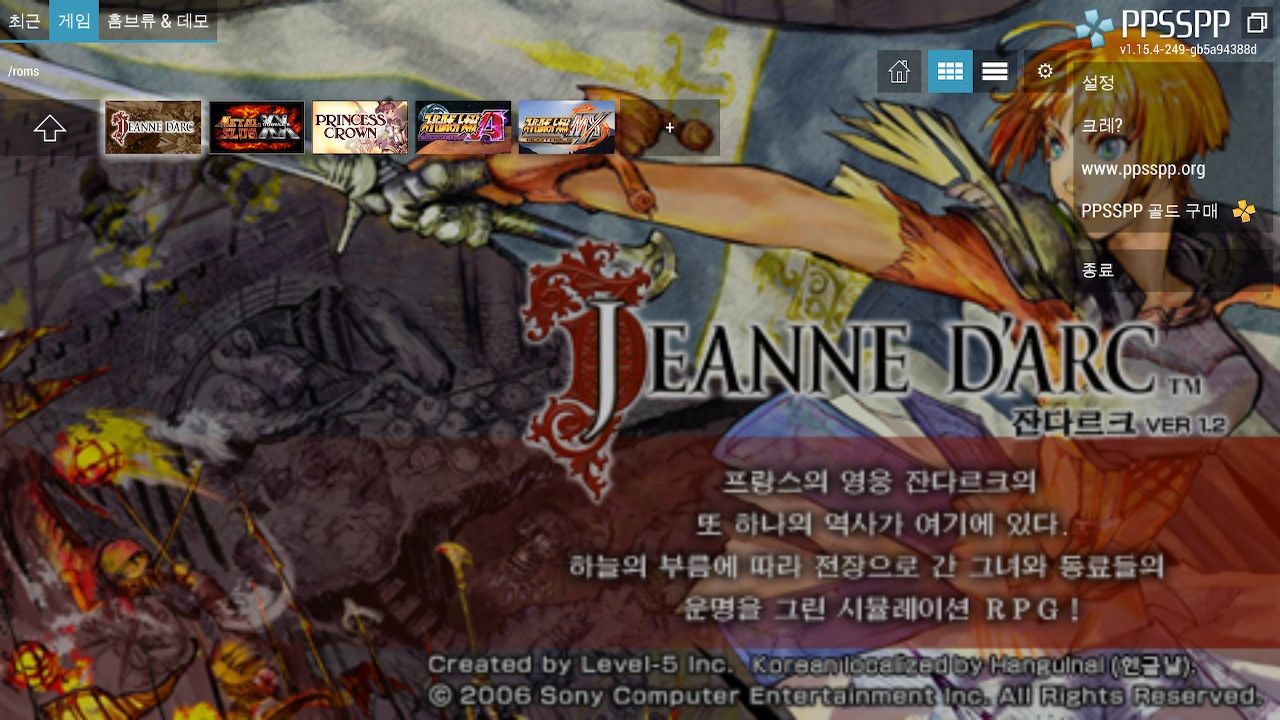
PSP 한글화 초기 과도기의 작품이라 그런지 한글 패치 작업이 진행된 경우 한글 폰트 추가뿐만 아니라 기존 일본어 폰트를 수정해야만 했었습니다.
실기와 마찬가지로 간단하게 PPSSPP 내부에 추가하면 되는 구조이기 때문에 적용하기는 쉬운 편입니다.





상당히 오래된 기기인 PSP의 타이틀인 만큼 스위치에서도 큰 무리 없이 잘 구동되는 모습입니다.
물론 킹갓오브워 같은 기기를 쥐어 짜는 시리즈는 OpenGL로 스위치에서 구동하기엔 여전히 무리가 있지 않을까 싶은데 추후 별도의 테스트를 따로 진행하고 본문에 업데이트하겠습니다.
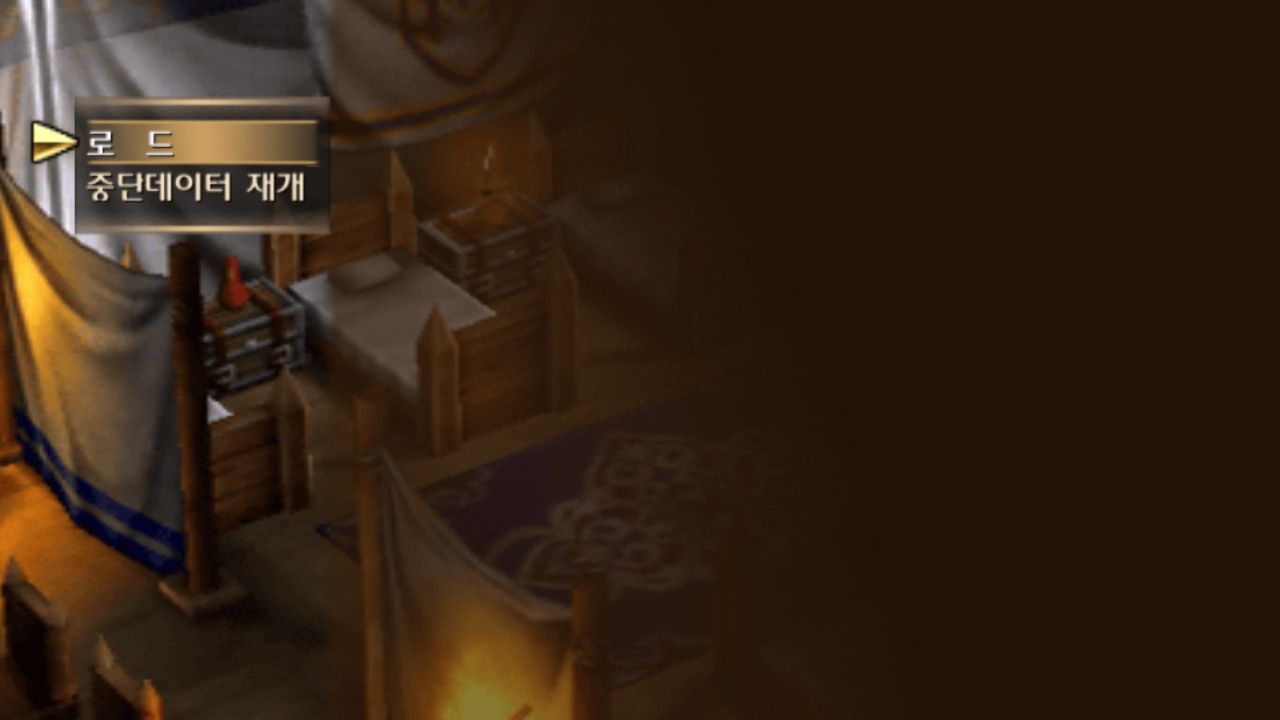

한글 폰트의 정상 유무는 이미지 형식이 아닌 실제 인게임의 글씨들이 정상적으로 나오는지 여부를 확인하셔야합니다.
대표적인 타이틀인 잔다르크와 몬스터 헌터 모두 한글 폰트 표시에는 전혀 문제가 없음을 확인했습니다.
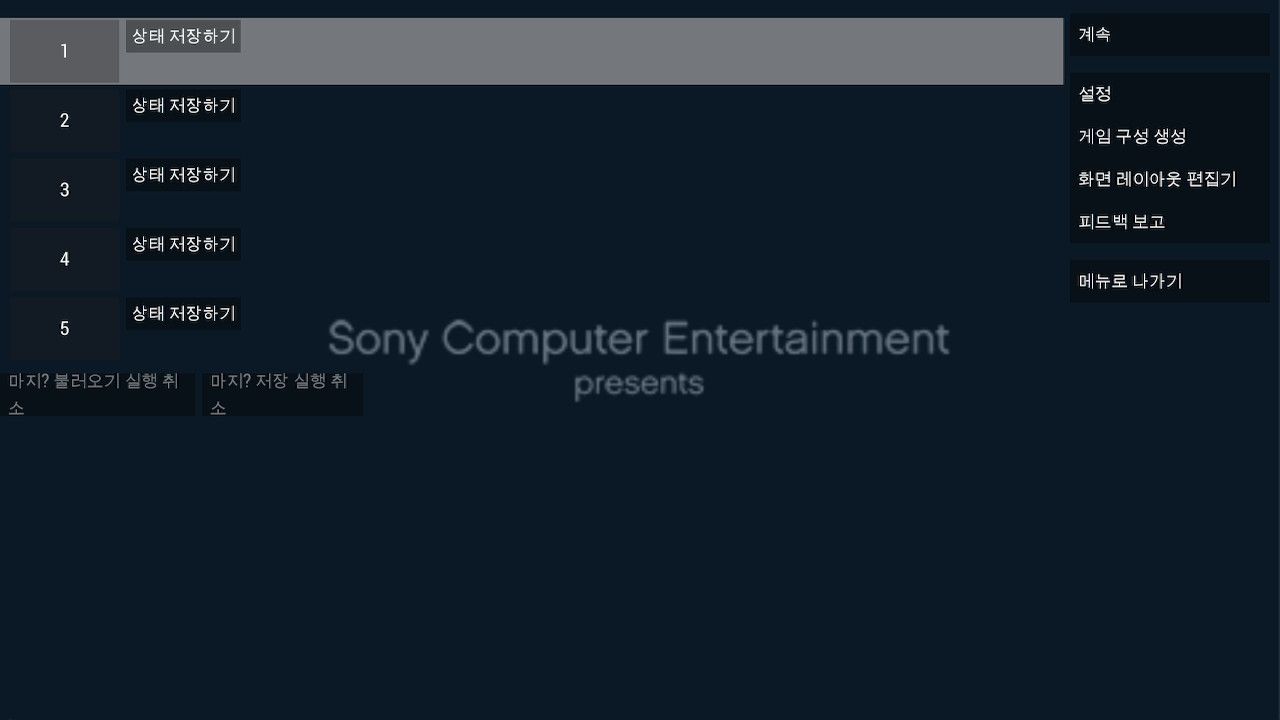
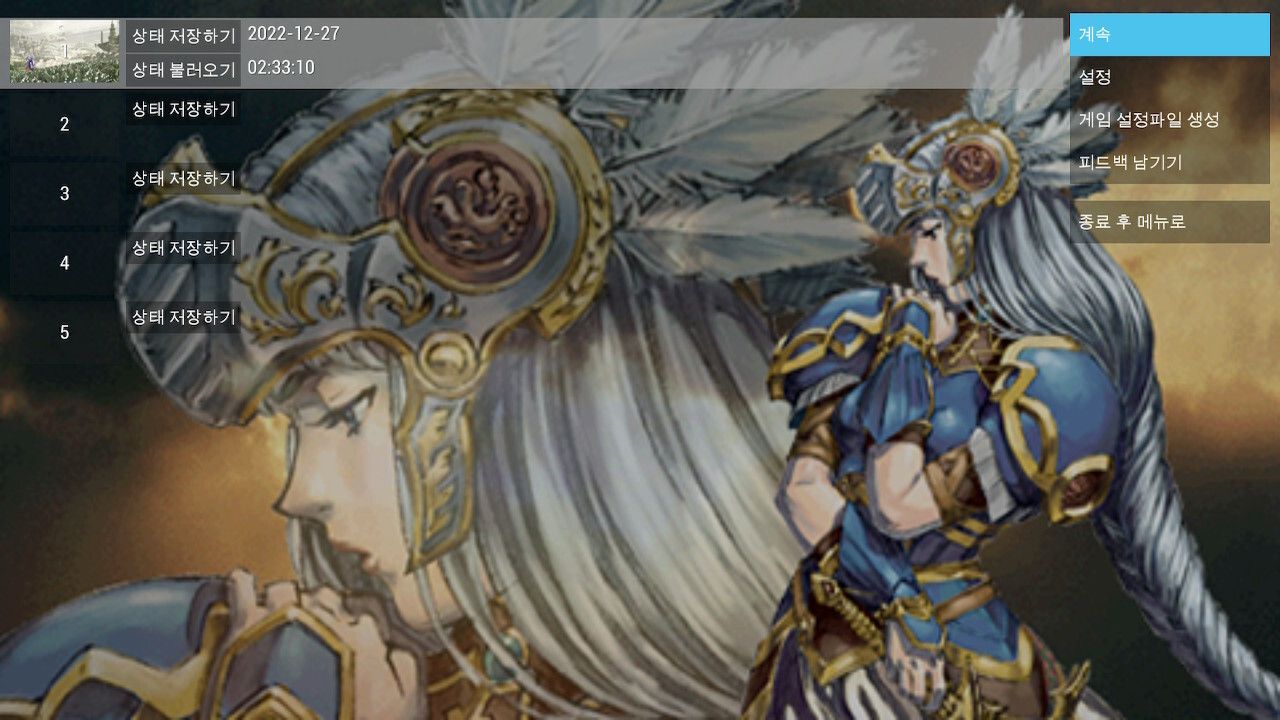
이제 고전 명작 PSP 게임을 즐기시면서 필요한 경우 빠른 저장으로 세이브를 관리하시면서 사용하면 되겠습니다.
사실 PPSSPP 뿐만 아니라 레트로아크의 PSP 코어를 이용한 구동으로도 게임 플레이는 충분할 것입니다.
이렇게 단독으로 구동하는 버전의 장점은 역시나 깔끔한 UI와 비교적 간단한 설정, 그리고 클론 버전에 가까운 코어들 보다 좀 더 나은 퍼포먼스를 기대하기 때문일겁니다.
여전히 PPSSPP는 PSP 게임을 구동할 때 정말 사용하기 편리한 구조라고 할 수 있는데 국내 한글판(한글패치)들을 모두 모아도 50GB 정도면 충분하기 때문에 타이틀 컬렉션을 하기에도 좋은 기종이라고 할 수 있습니다.
도움이 되시길 바랍니다.
감사합니다.